- Base de conocimientos
- Cuenta y configuración
- Integraciones
- Conectar HubSpot y SignalFx
Nota: Este contenido se tradujo a través de un software y es posible que no haya sido revisado. La versión en inglés se considera, por tanto, la versión oficial y es posible que haya sido actualizada. Para acceder a la versión en inglés, haz clic aquí.
Conectar HubSpot y SignalFx
Última actualización: 28 de junio de 2023
Disponible con cualquiera de las siguientes suscripciones, a no ser que se indique de otro modo:
-
Content Hub Enterprise
- Utilice la barra de búsqueda para buscar la integración SignalFx y haga clic en SignalFx en los resultados. En la parte superior derecha, haz clic en Conectar aplicación.
- En el cuadro de diálogo, escribe los siguientes detalles de tu cuenta de SignalFX:
- ID de la organización: haz clic en Paneles y copia el ID de la organización (una cadena de letras y números).
-
- Área: en la esquina superior derecha, haz clic en Configuración, selecciona Mi Perfil y copia el valor para Área bajo la sección Organización.
-
- Ficha de acceso: en la esquina superior derecha, haz clic en Configuración y haz clic en Fichas de acceso.
-
- Prefijo personalizado para nombres de métricas: escribir un úniconombre para todos los datos de HubSpot enviados a SignalFx.
- Haz clic en Conectar una aplicación.
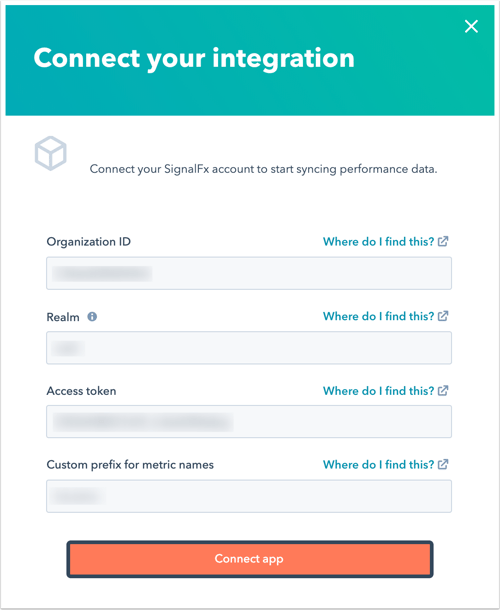
- Serás redirigido a aplicaciones Conectadas y tus datos se sincronizarán entre HubSpot y SignalFx.
Más información sobre cómo acceder a tus métricas con la API de rendimiento del CMS.
Integrations
Gracias por tus comentarios, son muy importantes para nosotros.
Este formulario se utiliza solo para recibir comentarios a la documentación. Cómo recibir ayuda con HubSpot.

Requisitos de integración
Conectar Signal FX y HubSpot